能保持原分辨率插入到Outlook邮件中,支持PNG、JPEG、BMP、GIF等图片格式。此前你在Outlook邮件信息中插入一张图片,就会自动将图片转换为96ppi分辨率以减少邮件体积。Outlook特性调整:允许发送......
Outlook 出现无法打开服务器的详细处理方法详解教程
一部分用户在使用Microsoft Office Outlook(微软邮箱)的时候,遇见无法打开服务器的情况,该怎么样处理呢?这篇文章内容小编就为你们带来了Microsoft Office Outlook(微软邮箱)出现无法打开服务器的详细处理方法。
当我们出现图片的提示错误,说明ost文件坏了,虽然有个scanpst文件可以尝试修复,但如果你ost文件有好几个G,那修复起来是个浪费时间的事情。而且不知道是否可以成功。而微软的365邮箱是存在云上的,联网后自动下载。少了很多麻烦。
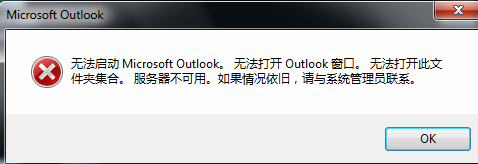
我们先点开始按钮,找到控制面板,选择以小图标排列,然后找到Mail这个控件,弹出图片中的界面。点击“显示配置文件”
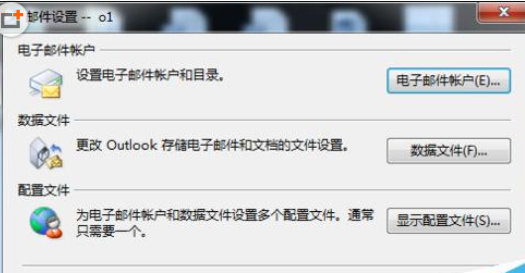
接着我们在弹出的这个窗口中,可以看到原来配置的文件,一般显示是"OUTLOOK",现在我们点击下面的删除按钮,删除掉旧的配置文件,再点击添加按钮,在窗口中输入我们自定义的配置文件名称,这个名称你想怎么设置都可以,无所谓。系统会再次弹出类似我们第一次配置邮箱的界面,输入我们的账号密码,连接配置。正常后退出。这时候就可以正常打开outlook了。
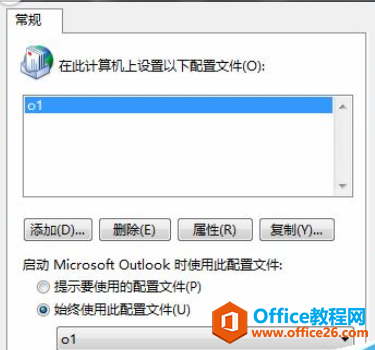
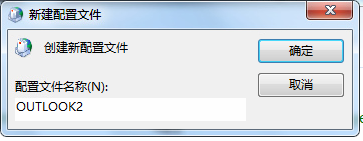
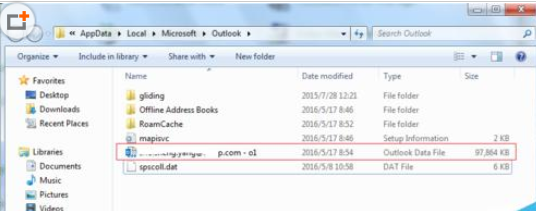
依照上文为各位讲述的Microsoft Office Outlook(微软邮箱)出现无法打开服务器的详细处理方法,你们是不是都有所了解了呀!
标签: Outlook出现无法打开服务器
相关文章
- 详细阅读
- 详细阅读
-
如何获取网易VIP邮箱教师节特权详细阅读

电子邮箱作为大家日常工作的重要工具,相信大家想必都有那么几个吧?不过,免费邮箱的安全性与稳定性始终令人担忧,特别是超大附件过期问题一定困扰着大家吧。这次,网易vip邮箱的教......
2021-11-13 252 网易VIP邮箱
-
msg文件怎么打开详细阅读

msg文件的打开方法:1、使用outlook邮件客户端软件(outlook2003\2007\2010以及最新的outlook2013格式)首先需要安装下载一个outlook软件,直接双击msg文件即可打开查看邮件内容2、最新版本foxmail或其......
2021-11-13 86 MSG文件
- 详细阅读



